2023-12-16 00:10:01 来源:8624软件园 作者:8624软件园
由于有些朋友想使用snapseed中制作出双重曝光效果,但是不清楚具体需要怎么进行操作,那么下面小编就为大家介绍了snapseed中制作出双重曝光效果的具体讲解,希望能够帮助到你。
snapseed中制作出双重曝光效果的具体讲解
在手机中打开snapseed软件,导入素材图片,点击屏幕下方的工具,从菜单中选择双重曝光选项。
接着点击下面的加号,添加另一张素材图片。

然后调整图片的大小和位置,点击右下角的√号。

调整不透明度,根据实际情况进行调整,可以试着反复测试。

点击右下角的导出,从菜单中选择保存命令,将文件创建为副本保存。
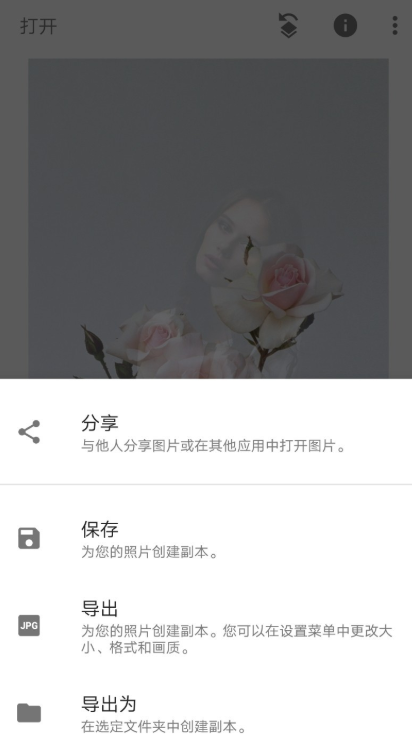
想使用snapseed中制作出双重曝光效果的朋友,按照以上方法操作就可以了!